【更新】如何利用Android手機遠端存取/控制另一部 Android 手機?分享 4 種方法
有沒有方法可以遠端存取或控制一台Android手機,而不需要隨身攜帶兩台手機?另外,兩台Android手機之間是否可以進行檔案傳輸呢?其實,只要成功建立連接,這些需求都能輕鬆實現。那麼,具體該如何操作呢?
今天我們將為你詳細介紹遠端連接兩台Android手機的4種方法,一起來了解吧!

連接兩台Android手機後可以做什麼?
正如我們在前面所提到的,連接兩台Android手機的方法有多種選擇。有些方法能讓你完全存取並控制另一台手機,而有些則專注於檔案傳輸或其他特定操作。以下是這些方法的功能簡介,你可以根據需求選擇跳轉到相關部分進一步了解。
- 遠端控制/存取另一台Android手機 - AirDroid Remote Support
- 兩台Android手機之間的螢幕共享 - AirDroid Remote Support
- 檔案傳輸 - 藍牙/NFC/WLAN Direct
如果你正面臨上述情境,可以直接跳轉至對應部分,快速找到解決方法;若你還不確定哪種方式最符合需求,不妨繼續往下閱讀,了解更多詳情!
如何遠端連接兩台Android手機?
在本部分,我們將為你詳細介紹4種實現兩台Android手機遠端連接的方法。你將掌握每種方法的功能特色、具體操作步驟,以及可能的限制。
1AirDroid Remote Support - 遠端存取/螢幕共享的最佳選擇
如果你希望遠端存取或控制不在同一網路下的Android手機,AirDroid Remote Support 將是最佳選擇。此軟體在手機之間的連接距離上不受任何限制。
遠端連接兩台Android手機後可使用的功能:
- 檔案傳輸:能在兩台Android手機之間以超高速傳輸和分享檔案,同時保持檔案的原始品質。
- 螢幕鏡像:可隨時在控制端手機上查看被連接手機的螢幕,適用於直播、簡報等場景。
- 遠端控制:可以從控制端手機遠端操作被連接的手機,執行多種功能,例如調整設定、開啟應用程式等。
- 遠端支援:提供手勢教學功能,可用於引導遠端裝置用戶完成操作。
以下是連接兩台Android手機的步驟:
步驟 1:在本地手機上安裝AirMirror,並在遠端手機上安裝AirDroid Remote Support。
步驟 2:打開AirMirror,點擊遠端支援,然後在AirDroid Remote Support應用程式中輸入9位數的連接代碼。
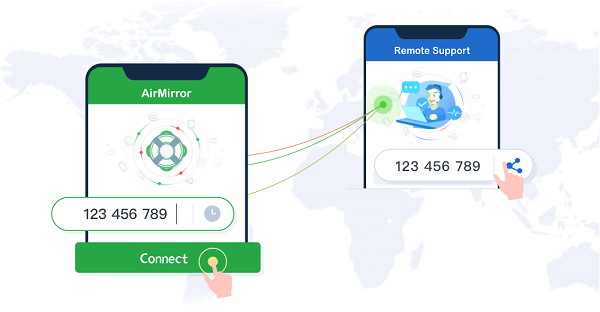
步驟 3:在AirDroid Remote Support應用程式上接受請求。
步驟 4:從AirMirror開始遠端控制。
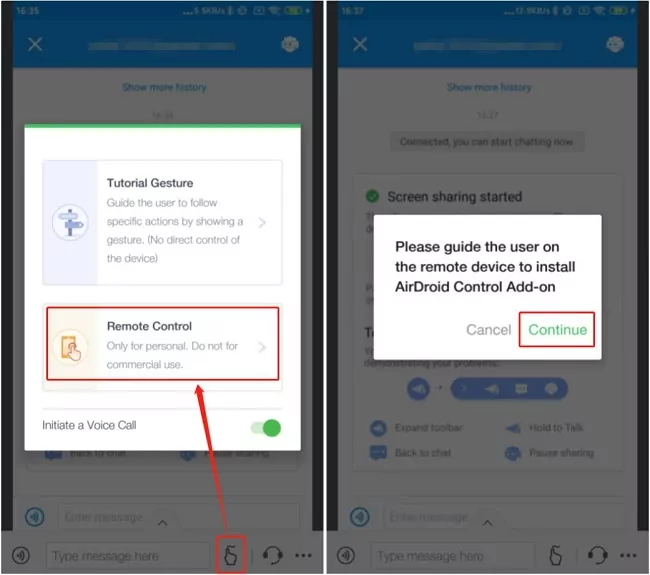
2藍牙 - 最適合檔案分享
藍牙是最基本的無線連接技術,可用於連接兩台手機。透過藍牙連接兩台Android智慧型手機後,可以在裝置之間傳輸檔案。不過,請注意藍牙僅限於檔案傳輸,無法實現螢幕分享或遠端控制功能。
藍牙可分享的內容:
- 檔案傳輸:可以分享檔案,如照片、影片、音頻、文件等。
- 聯絡人分享:可以將聯絡人資訊從一台Android手機傳送到另一台。
- 應用程式分享:可以將應用程式從一台裝置傳送到另一台。
- 網路分享:如果其中一台裝置已連接到網路,另一台裝置可以透過藍牙共享該裝置的網路連接。
然而,藍牙並不支援螢幕分享或控制另一台Android手機。此外,藍牙的有效範圍非常有限。其中,藍牙1.1、1.2、2.0、2.1、3.0版本的理論最大傳輸距離約為10米(或 33 英尺),而藍牙4.0、4.1、4.2、5.0、5.1、5.2版本的理論最大傳輸距離則約為100米(或 330 英尺)。
如果兩台Android手機之間的地理距離超過藍牙的有效範圍,則無法使用藍牙進行連接。

以下是如何透過藍牙連接兩台Android手機的步驟:
步驟 1:從兩台手機的主畫面上方向下滑動,以開啟快速設定選單。
步驟 2:點擊藍牙圖示,啟用兩台手機的藍牙功能。
![]()
步驟 3:在任一台手機上,長按快速設定中的藍牙圖示。當藍牙設置畫面打開後,選擇並點擊「配對新裝置」選項。
步驟 4:從列表中選擇另一台Android手機的名稱,開始配對兩台手機。根據螢幕上的指示完成配對過程。
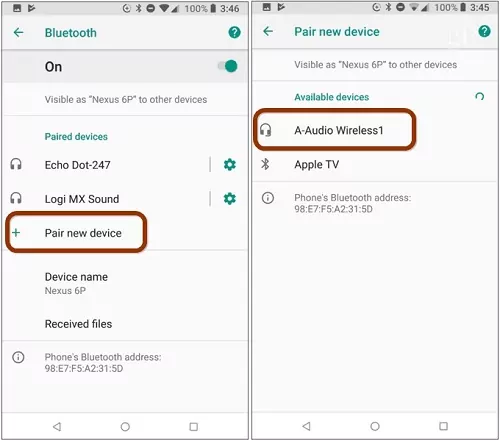
步驟 5:再次長按快速設定中的藍牙圖示。這次,從已配對裝置的列表中選擇另一台手機。連接成功後,你會看到「已連接」標籤顯示在所選手機名稱下方。
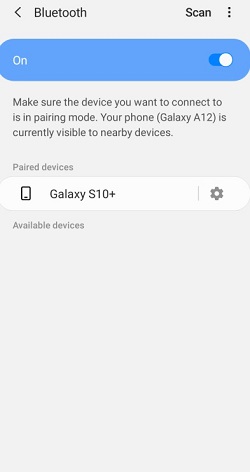
3透過NFC - 最適合檔案傳輸
NFC(近場通訊)是一種通信協議,允許兩個電子裝置在相距4公分(1.6 吋)以內時建立連接,實現快速通信。
這種方法適合在兩台Android手機之間進行近距離檔案傳輸。與藍牙相比,NFC的傳輸速度更快,但其有效範圍要短得多。當兩台手機透過NFC連接時,距離必須保持在4公分以內。
NFC可以分享的內容:
- 檔案傳輸:可以快速分享照片、影片、音樂和其他檔案。
- 聯絡人分享:可以快速分享聯絡人資訊。
- 應用程式分享:可以直接分享已安裝的應用程式。
- 網頁分享:如果你正在瀏覽一個網頁,可以透過NFC將該網頁分享給另一台裝置。
透過NFC連接兩台Android手機的步驟:
在兩台手機上啟用NFC和Android Beam:前往 設定 > 更多連線選項 > NFC 或Android Beam(具體路徑可能會根據手機型號和Android版本有所不同)。開啟NFC和Android Beam選項。
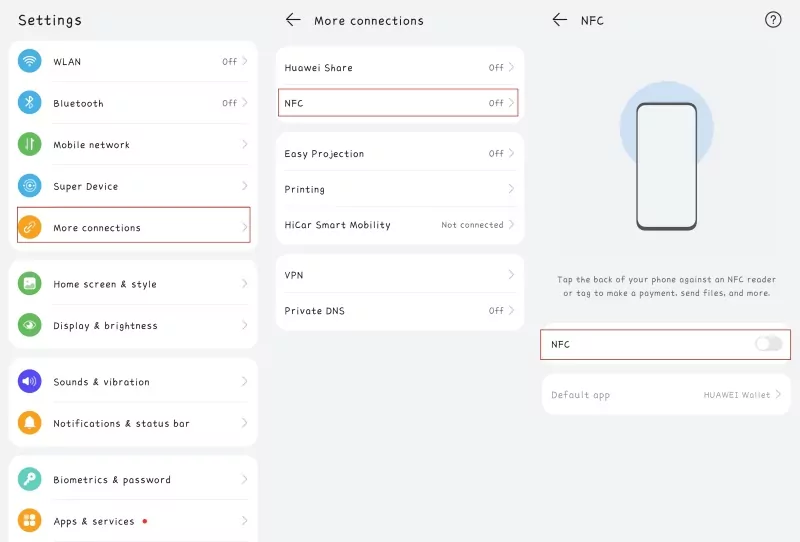
準備傳送資料:在其中一台Android手機上打開你想要傳送的內容,例如照片、網頁或聯絡人。
連接兩台手機:將兩台手機背對背放置。NFC會自動偵測到另一台手機並啟動連接。
傳送資料:當手機連接後,發送手機的螢幕會縮小成縮圖,並顯示「觸碰以傳送」的提示文字。輕觸螢幕開始傳送資料。
接收資料:接收手機會顯示確認通知,表示資料已成功接收。
4透過WLAN Direct - 最適合檔案分享
兩台Android手機可以透過WLAN Direct(也稱為 Wi-Fi Direct)進行連接。Wi-Fi Direct是一種技術,允許兩個裝置無需依賴無線路由器而直接通過Wi-Fi建立連接。這種方法可用於檔案傳輸,且傳輸速度通常比藍牙更快。
需要注意的是,與藍牙連接類似,Wi-Fi Direct的理論有效範圍可達200米。因此,如果超過此距離,連接和傳輸將無法進行。
透過WLAN Direct可以傳輸的內容:
- 檔案分享:可以直接將照片、影片、音樂和其他檔案從一台裝置傳輸到另一台。
- 網路接入點:如果其中一台裝置已連接到網路,另一台裝置可以透過Wi-Fi Direct使用該裝置的網路連接。
透過WLAN Direct連接兩台Android手機的步驟:
在兩台Android手機上,前往 設定 > 網路與網際網路。
點擊WLAN > WLAN Direct。
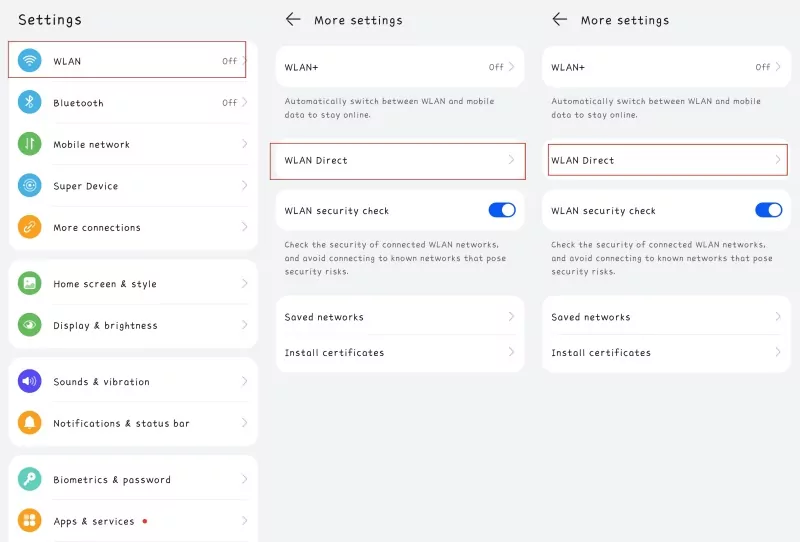
在這裡,你會看到Wi-Fi Direct選項。選擇該選項,裝置將開始搜尋可用的Wi-Fi Direct裝置。
在其中一台裝置上,選擇另一台裝置進行連接。
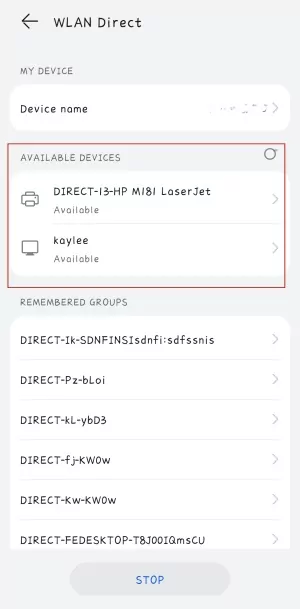
結論
根據上述介紹的各種方法,連接兩台Android手機是可行的。然而,每種方法的功能和限制各有不同,需根據實際需求選擇合適的方式。如果你希望遠端連接兩台Android手機並進行螢幕共享,那麼 AirDroid Remote Support 將是首選。然而,如果你需要在200米範圍內進行檔案傳輸,其他三種方法同樣值得嘗試。只需根據你的需求選擇最適合的方法即可。





發佈評論